一、前言
写在前面
该文章是对我之前文章《Fedora上安装NVIDIA闭源显卡驱动》的一个拓展,正好寒假闲的没事干不如加深一下对NVIDIA的了解。Python是当前非常流行的一门编程语言,它以kiss为设计思想,能封装就能封装,给用户提供比较良好且便于理解的编程体验,那么我们尽量要了解的这个库叫做pynvml,它是Python的一个第三方库,提供了对NVIDIA的管理库(NVML)的接口,使得开发者在正确安装NVIDIA闭源驱动(无论是run包还是包管理器封装的驱动)后,都可以使用该库与NVIDIA GPU进行交互,以获取GPU当前的一些状态信息和参数。为了简便称呼,我以下提及的“GPU”专门指的是NVIDIA显卡,本文章默认你已经安装好了闭源驱动,如果没有正确安装,可以去我之前的文章看一看。
在Windows操作系统中,我们去查看GPU信息是一件非常简单且合理的事情,实际上只要打开Windows任务管理器,里面就已经有GPU的各种信息,有一个图形界面就是好。但是在Linux中,查看GPU信息真是一件貌似不太容易的事情,实际上也是非常容易的,你看完我的文章就会清楚了。
实际上我们并不一定要通过pynvml这个库去了解GPU状态信息,实际上等你安装好闭源驱动之后,它本身就提供了一个脚本去查看一些信息,比如nvidia-smi。这个我们在之前的文章里就已经演示过了,这里不再赘述(你在terminal直接敲这个命令就好了)。这里我再推荐若干好用的工具帮你查看GPU信息。
当你学习并了解了NVIDIA显卡驱动的API使用,你也许会好奇AMD显卡和Intel显卡驱动是否也提供若干API以供用户参考和使用,很抱歉我没有搭载AMD显卡的设备,不能实操说明,不过你可以搜索rocm-smi这个工具,并且py3nvml库虽然是主要为NVIDIA显卡设计的,但是它也貌似支持AMD显卡的基本信息显示,你可以试一试,然后告诉我。
工具介绍
1、Linux风格的工具 -- nvtop
大家知道在Linux中查看进程/内存占用等信息的工具叫top,那么nvtop就是专门用来查看GPU显卡信息的工具,是非常*iux的工具。
sudo dnf install nvtop
效果如图所示,大家在使用Linux时一定要使用这种terminal风格的信息显示,特别是服务器管理的时候很少是安装了图形界面的,因此命令行才是最高效的查看和管理服务器的方法。
2、Windows风格的工具 -- Mission Center
Mission Center | Flathub
这是flathub上一个非常有名的模仿Windows风格任务管理器的资源查看器。
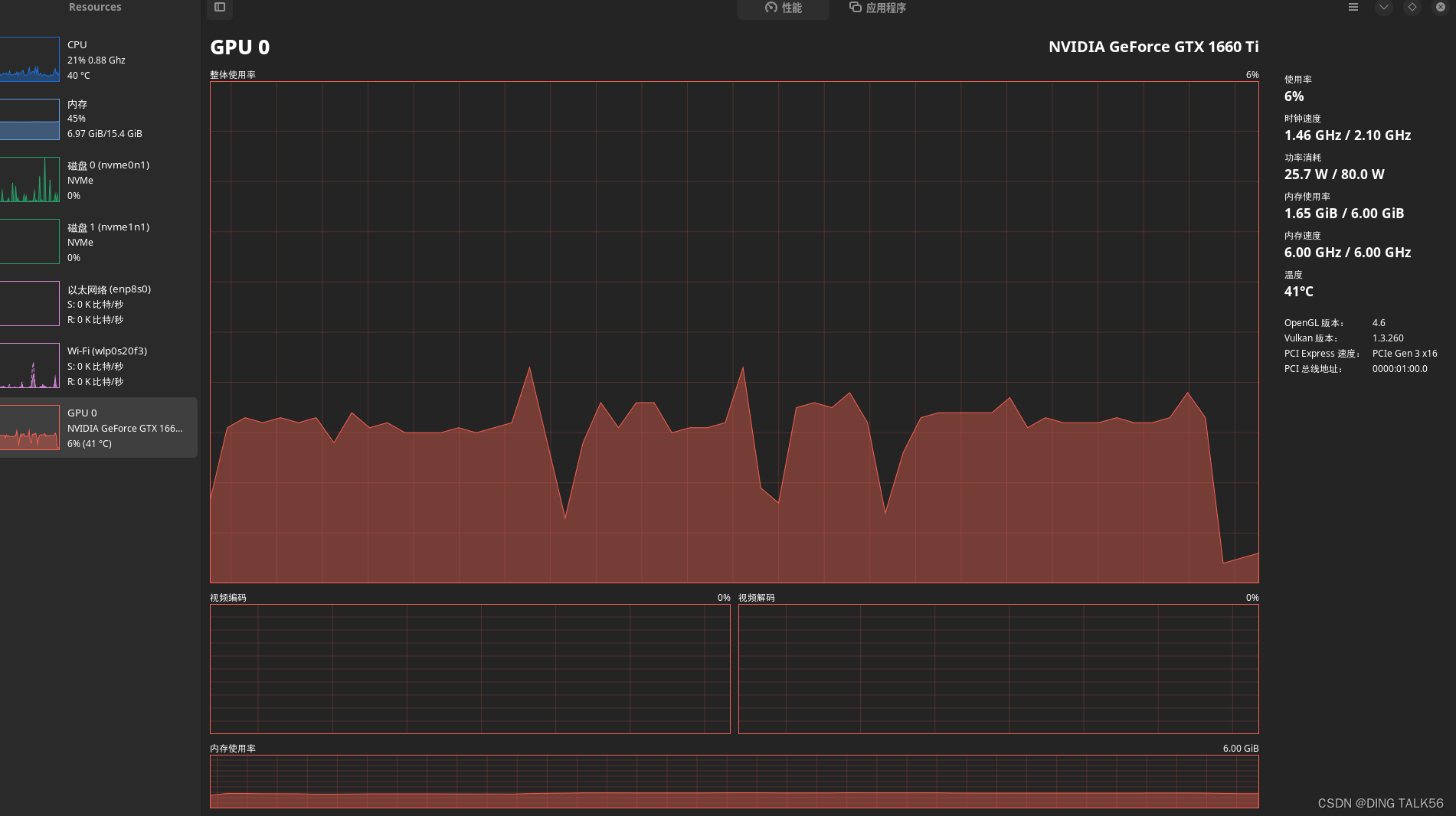
只有在安装NVIDIA闭源驱动之后GPU0那一项才会显示,否则是没有那一项的,请大家注意。
3、KDE桌面自带了资源显示功能

上图中左下角黑框框里面的就是GPU信息,可以放在桌面上实时查看,是不是非常炫酷呢?
二、正文
简单介绍pynvml的含义
好了,以上都是前言部分,下面我们开始正式介绍pynvml库(是不是都快忘记主题了)。
首先我们必须清楚pynvml为什么叫这个名字,我一开始了解的时候也感觉很困惑,这个名字太奇怪了,老是敲错这个nvml.NVML是NVIDIA Manager Lib的简写,它是由NVIDIA官方使用c语言编写的、用于管理和控制NVIDIA硬件的一组程序。NVML提供一组API,开发者可以通过API来查询和控制NVIDIA显卡的状态和配置,比如电源管理、温度控制、性能监控等。NVML和CUDA都是NVIDIA提供的工具,它们通常被显卡开发者同时使用以发挥GPU的最大性能。
NVIDIA Management Library (NVML) | NVIDIA Developer
NVML的官方解释在这里
虽然NVIDIA驱动是闭源的,但是这个驱动对外提供的接口是开放的,NVIDIA官网也有给出详细的函数说明,不过我们使用c/c++去查看显卡信息确实是小题大做了,没有这个必要,这是GPU驱动开发人员应该做的事情。那么对于非NVIDIA驱动开发人员来说,不需要深入挖掘NVIDIA的功能。pynvml这个命名也是一个经典组合,它意味着该库是NVML的Python绑定,除此之外还有PYQT、pygtk等库也是这个命名。
pynvml编程实践
1、安装pynvml
pip install pynvmlLinux环境中如果没有pip,需要先安装pip。
我这里需要说明一下pynvml是比较早期的一个库了,它是兼容Python2和Python3的,我们目前都是使用Python3居多,因此有一个名叫py3nvml的新库只支持Python3,大家也可以使用这个库。
pip install py3nvmlpynvml库开源项目
py3nvml库开源项目
有感兴趣开发可以关注这两个开源项目,可以提交pr给开源做贡献。
2、编程思路
使用pynvml库的基本思路如下:
注意这里说的是基本思路,如果您是驱动开发者,可以不遵守基本思路。
①导包
Python库使用前必须import,导包使用固定格式就好
②初始化
第二步和第五步是成双成对的,由于pynvml会调用显卡驱动程序,因此pynvml在使用前要建立和NVIDIA驱动的连接,在连接的时候是要占用一些系统资源的(比如内存缓冲区、CPU时间),然后使用完了之后需要释放这些资源,因此我们要遵守开发规范。
③获取设备句柄(Handle)
有很多计算机设备是不止一个GPU的,比如一台计算机有两个GPU(核显与独显),甚至多个GPU组成阵列也是非常正常的,因此你得告诉pynvml你要观察的是哪一块GPU,不能张冠李戴啊。
④调用函数
当你获取到Handle之后,也就是告诉pynvml你要观察的GPU号,然后就可以获取信息了,那么获取信息要调用库函数。
⑤释放NVML
有申请就有释放。
那么以下是一个符合开发规范的简单的例子:
编程环境:
OS:Fedora Linux
IDE:vscode
解释器版本:Python3.12.1
from pynvml import * #导包
import humanfriendlynvmlInit() #初始化handle = nvml.nvmlDeviceGetHandleByIndex(0) #获取句柄#获取GPU温度信息
temperature = nvmlDeviceGetTemperature(handle,NVML_TEMPERATURE_GPU)
print("GPU Temperature:",temperature)#获取GPU显存信息
memory_info = nvmlDeviceGetMemoryInfo(handle)
print("Tota memory",humanfriendly.format_size(memory_info.total))
print("Free memory",humanfriendly.format_size(memory_info.free))
print("Used memroy",humanfriendly.format_size(memory_info.used))nvmlShutdown() #释放除了pynvml库我们还使用了humanfriendly库,这个库也是需要安装的。
输出结果:
GPU Temperature: 41
Tota memory 6.44 GB
Free memory 5.32 GB
Used memroy 1.12 GB
当前GPU的温度是41摄氏度,显存是6.44GB,已经使用了1.12GB,还剩5.32GB。
我的代码中,直接使用了nvmlDeviceGetHandleByIndex(0)来获取句柄,这是因为我只有一块显卡,所以我知道它就是GPU0,计算机从0开始计数,如果你不知道你的GPU编号的话,可以遍历一遍所有GPU,以确定你要观察哪一块GPU.
from pynvml import *nvmlInit()GPU_count = nvmlDeviceGetCount()
print(GPU_count)for i in range(GPU_count):handle = nvmlDeviceGetHandleByIndex(i)name = nvmlDeviceGetName(handle=handle)print(name.encode('utf-8'))nvmlShutdown()输出结果:
1
b'NVIDIA GeForce GTX 1660 Ti'
也就是我总共只有一块GPU,并且这块GPU的名字是GTX 1660Ti 。
我首先获取了我的GPU设备的数量,然后遍历这些GPU设备分别获取它们的句柄,再通过函数调用获得显卡名字,最后打印出来,思路应该比较清晰。
相信大家也看出来了,导包、初始化、获取句柄、释放,这几个操作几乎都是固定搭配,不用修改的,就是函数调用这一步需要学习,那么我们就重点讲函数调用。
我们分析一下这几个函数的名字特点:
其实它们虽然看起来名字长很复杂,其实拆分开来看是相当有规律的,是小驼峰命名法。
nvml + Device + Get + 你要获取什么信息
比如你要获取内存信息:nvmlDeviceGetMemoryInfo
然后函数调用的时候必须携带句柄信息。
了解到这些原则之后编程就简单起来了。
我列出一下一些函数,以供大家参考:
nvmlDeviceGetCount() | 获取系统中的GPU设备数量 |
| nvmlDeviceGetHandleByIndex(index) | 根据设备的索引号获取设备的句柄 |
| nvmlDeviceGetName(handle) | 根据设备的句柄获取设备的名称 |
| nvmlDeviceGetMemoryInfo(handle) | 根据设备的句柄获取设备的内存信息 |
| nvmlDeviceGetTemperature(handle, sensorType) | 根据设备的句柄和传感器类型获取设备的温度 |
| nvmlDeviceGetFanSpeed(handle) | 根据设备的句柄获取设备的风扇速度 |
| nvmlDeviceGetPowerState(handle) | 根据设备的句柄获取设备的电源状态 |
| nvmlDeviceGetUtilizationRates(handle) | 根据设备的句柄获取设备的使用率 |
| nvmlDeviceGetPerformanceState(handle) | 根据设备的句柄获取设备的性能状态 |
| nvmlDeviceGetPowerManagementMode(handle) | 根据设备的句柄获取设备的电源管理模式 |
| nvmlDeviceGetPowerUsage(handle) | 根据设备的句柄获取设备的电源使用情况 |
| nvmlDeviceGetPowerLimit(handle) | 根据设备的句柄获取设备的电源限制 |
这里要提醒一下,并不是所有设备都支持以上的函数,越新的设备会有更多的传感器,会支持更多的函数,旧设备也许因为一些问题,比如没有对应的传感器或缺少部分驱动导致一些函数调用失败,那么如果失败的话是会报错了,大家在编程的时候要注意报错的可能性。
Traceback (most recent call last):
File "/home/april_zhao/文档/practice/Python/nvidia/test2.py", line 19, in <module>
print(nvmlDeviceGetFanSpeed(handle))
^^^^^^^^^^^^^^^^^^^^^^^^^^^^^
File "/home/april_zhao/.local/lib/python3.12/site-packages/pynvml/nvml.py", line 2275, in nvmlDeviceGetFanSpeed
_nvmlCheckReturn(ret)
File "/home/april_zhao/.local/lib/python3.12/site-packages/pynvml/nvml.py", line 833, in _nvmlCheckReturn
raise NVMLError(ret)
pynvml.nvml.NVMLError_NotSupported: Not Supported
比如我的这张1660Ti显卡就不支持获取显卡风扇转速,也许是因为笔记本显卡的原因,硬件上可能没有单独的GPU风扇,散热归主板管了,显卡驱动没有能力查看其他硬件的风扇情况。因此这里是直接报错的,"Not Supported",表明不支持该函数,可以使用try语句去解决这个问题。
除了打印GPU整体信息外,我们还可以打印占用GPU的进程的信息。
from pynvml import *
import humanfriendlynvmlInit()handle = nvmlDeviceGetHandleByIndex(0)processes = nvmlDeviceGetComputeRunningProcesses(handle=handle)
for process in processes:print("Process ID:",process.pid)print("Memory Used:",humanfriendly.format_size(process.usedGpuMemory))nvmlShutdown()它可以去检查占用当前GPU的进程的信息。
输出:
Process ID: 3811
Memory Used: 232.57 MB
那么PID为3811是哪一个进程呢?
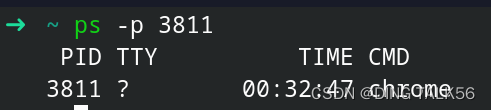
原来是我们的Chrome浏览器正在占用GPU,因为我现在正在写文章,所以Chrome肯定是开着的。
该文章需要更加深入的总结,请给我一点点时间。



















